|
Open je tubes en alpha in psp.
Plaats Preset Emboss 3 in de map voorinstellingen van psp.
Zet je voorgrondkleur op #F7BC33 en je achtergrondkleur op #C4470F.
1.
Open alpha dried nature1 de flore18.
Effecten - filter Mehdi - Wavy Lab 1.1.

Effecten - filter Simple - Blintz.
Herhaal nog een keer deze filter.
2.
Lagen - dupliceren.
Afbeelding - spiegelen.
Zet de laagdekking van deze laag op
50.
Lagen - samenvoegen - omlaag samenvoegen.
3.
Lagen - dupliceren.
Afbeelding - omdraaien.
Zet de laagdekking van deze laag op
50.
Lagen - samenvoegen - omlaag samenvoegen.
4.
Effecten - Eigen filter - Emboss 3.
Selecties - selecties laden/opslaan - selecties laden uit
alfakanaal - Selection dried nature1.
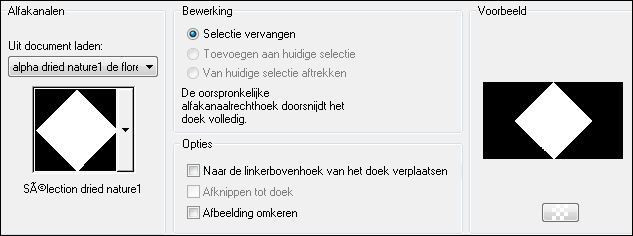
Selecties - laag maken van selectie.
Selecties - niets selecteren.
5.
Effecten - filter Toadies - What are you? - 20 / 20.
Effecten - 3D effecten - slagschaduw 2 /
2 / 61 / 33 #000000.
6.
Effecten - afbeeldingseffecten - naadloze
herhaling.
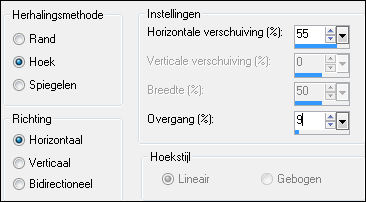
Selecties - selecties laden/opslaan - selecties laden uit
alfakanaal - Selection dried nature2.
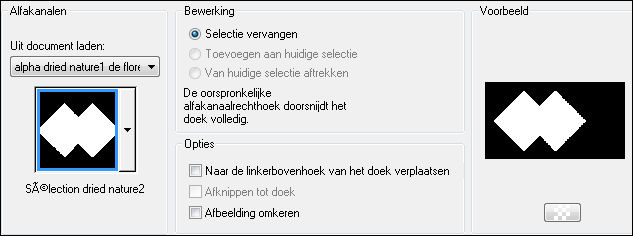
7.
Lagen - nieuwe rasterlaag.
Open tube f0c12f7c - bewerken - kopieren.
Bewerken - plakken in selectie.
Selecties - niets selecteren.
Lagen - samenvoegen - omlaag samenvoegen.
Klik in je lagenpalet op de onderste laag.
8.
Lagen - nieuwe rasterlaag.
Selecties - selecties laden/opslaan - selecties laden uit
alfakanaal - Selection dried nature3.

Vul de selectie met #C4470F.
Effecten - filter Penta.com - Color
Dot.
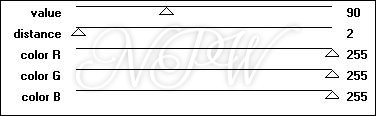
Selecties - niets selecteren.
9.
Effecten - vervormingseffecten - Golf.
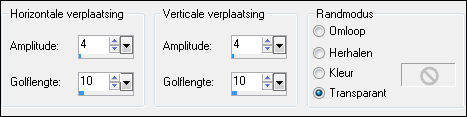
Effecten - Geometrische effecten - Scheeftrekking.
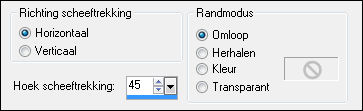
Effecten - 3D effecten - slagschaduw 0
/ 0 / 61 / 13 #000000.
Klik in je lagenpalet op de onderste laag.
10.
Selecties - selecties laden/opslaan - selecties laden uit
alfakanaal - Selection dried nature4.

Selecties - laag maken van selectie.
Effecten - filter Funhouse - Ring Tile.

Selecties - niets selecteren.
Zet de mengmodus van deze laag op
vermenigvuldigen.
11.
Effecten - afbeeldingseffecten - naadloze
herhaling.
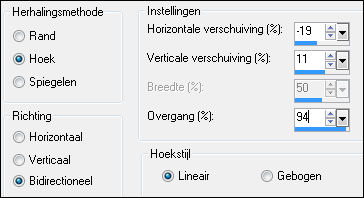
Lagen - dupliceren.
Afbeelding - omdraaien.
Klik in je lagenpalet op de onderste laag.
12.
Effecten - filter Xero - Fritillary.

Lagen - samenvoegen - alle lagen samenvoegen.
Afbeelding - randen toevoegen - 2
pixels #C4470F.
Afbeelding - randen toevoegen - 1
pixels #F7BC33.
Bewerken - kopieren.
Lagen - laag maken van
achtergrondlaag.
Lagen - dupliceren.
13.
Afbeelding - formaat wijzigen - 80% - formaat alle lagen niet
aangevinkt.
14.
Lagen - nieuwe rasterlaag.
Selecties - alles selecteren.
Bewerken - plakken in selectie.
Aanpassen - vervagen - radiaal vervagen.
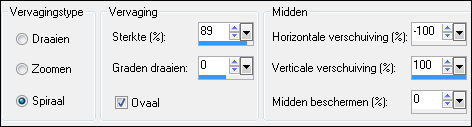
Selecties - niets selecteren.
Effecten - Eigen filter - Emboss 3.
Effecten - randeffecten - sterker accentueren.
Lagen - schikken - omlaag verplaatsen.
Klik in je lagenpalet op de bovenste laag.
Effecten - 3D effecten - slagschaduw 0 / 0 /
77 / 45 #000000.
15.
Lagen - dupliceren.
Afbeelding - formaat wijzigen - 50% - formaat alle lagen niet
aangevinkt.
Aanpassen - scherpte - onscherp masker.
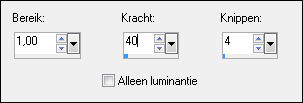
Effecten - afbeeldingseffecten - naadloze
herhaling.

Lagen - samenvoegen - alle lagen samenvoegen.
16.
Effecten - filter AAA Frames - Foto Frame.

Open tube noeud - bewerken - kopieren.
Bewerken - plakken als nieuwe laag.
Schuif de tube op zijn plaats zie
voorbeeld.
Open tube femme - bewerken - kopieren.
Bewerken - plakken als nieuwe laag.
Schuif de tube op zijn plaats zie
voorbeeld.
17.
Open tube texte dried nature - bewerken - kopieren.
Bewerken - plakken als nieuwe laag.
Schuif de tekst op zijn plaats.
Lagen - samenvoegen - alle lagen samenvoegen.
Afbeelding - formaat wijzigen - 700
pixels breed - formaat alle lagen aangevinkt.
Aanpassen - scherpte - onscherp masker.
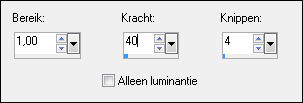
18.
Effecten - filter Xero - Porcelain.
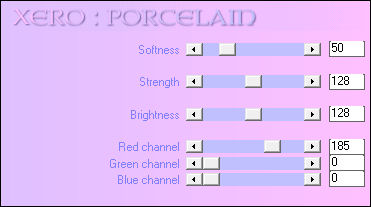
Zet je watermerk op je werk en sla op als jpg.
Extra voorbeeld.

Bedankt Feya, Karin en Daniella voor het testen van deze les.
Hieronder hun crea's.

Feya.

Karin.

Daniella.
|